„Ā®„āä„Āā„Āą„Āö„Āď„Āď„Āß„ĀĮKindle Comic Creator„ĀģŚüļśú¨ÁöĄ„Ā™šĹŅ„ĀĄśĖĻ„Āß„ĀĮ„Ā™„ĀŹŤ°Ć„Ā捩į„Āĺ„āä„āĄ„Āô„ĀĄÁāĻ„āí„ÉĒ„ÉÉ„āĮ„āĘ„ÉÉ„Éó„Āó„Ā¶„ĀĄ„Āć„Āĺ„Āô„Äā
„āĻ„ÉĚ„É≥„āĶ„Éľ„ÉČ„É™„É≥„āĮ
Śüļśú¨ÁöĄ„Ā™ťÉ®ŚąÜ„ĀĮšłčŤ®ė„āĶ„ā§„Éą„ā팏āŤÄÉ„Āę„Āô„āč„ĀĻ„Āó
KindleŚźĎ„ĀĎŚáļÁČąśĒĮśŹī„ÉĄ„Éľ„Éę – Kindle Comic Creator „ĀģšĹŅ„ĀĄśĖĻ
KindleŚźĎ„ĀĎ„ā≥„Éü„ÉÉ„āĮšĹúśąź„ÉĽŚáļÁČąśĒĮśŹī„ÉĄ„Éľ„Éę – Kindle Comic Creator „ĀģšĹŅ„ĀĄśĖĻ
„Āď„Āď„Āß„ĀĮšłäŤ®ė„āĶ„ā§„Éą„ā퍳Ź„Āĺ„Āą„Ā¶„ÄĀ„ĀĄ„ĀĖ„āĄ„Ā£„Ā¶„ĀŅ„Āü„āČŤ°Ć„Ā捩į„Āĺ„āä„ĀĚ„ĀÜ„Ā™ÁāĻ„āĄ„ÄĀŤß£śĪļÁ≠Ė„āíśõł„ĀĄ„Ā¶„ĀĄ„Āć„Āĺ„Āô„Äā
Áį°Śćė„ĀꍮĄĀą„ĀįšŅļ„ĀĆŚľē„Ā£„Āč„Āč„Ā£„Ā¶„Āą„āČ„ĀĄśôāťĖď„Āč„Āč„Ā£„Ā¶„Āó„Āĺ„Ā£„ĀüśČÄŚÖ®ťÉ®śõł„ĀĄ„Ā¶„Āä„Āć„Āĺ„Āô„ÄāśĄŹŚ§Ė„Ā®„Āď„ĀÜ„ĀĄ„ĀÜÁīį„Āč„ĀĄ„Ā®„Āď„āćśõł„ĀĄ„Ā¶„Āā„āč„āĶ„ā§„Éą„ĀĮ„Āā„Āĺ„āä„Ā™„Āč„Ā£„Āü„Āģ„Āß„ÉĽ„ÉĽ„ÉĽ(Ôľõ¬ī–ĒÔĹÄ)„ÄÄ„Āď„Āģ„āĶ„ā§„Éą„ā퍶č„āčšļč„Āß„ÄĀšŅļ„ĀĆ„Āč„Āč„Ā£„ĀüÁĄ°ťßĄ„Ā™śôāťĖď„āíÁöÜśßė„ĀĆÁúĀ„ĀĎ„āčšļč„ĀĆ„Āß„Āć„Āü„āČŚĻł„ĀĄ„Āß„Āô„Äā
Áõģś¨°
- „ĀĚ„āā„ĀĚ„āā„ā≥„Éü„āĻ„āŅÔľą„āĮ„É™„āĻ„āŅԾȄĀģśõł„ĀćŚáļ„Āó„āĶ„ā§„āļÔľąŚáļŚäõÁĮĄŚõ≤ԾȄĀč„āČťĖďťĀē„Āą„Āü
- ÁĒĽŚÉŹ„ĀĆ„Āü„Āĺ„Āę„Éú„ɧ„ĀĎ„āč„Āģ„Āß„Éá„Éē„ā©„Éę„Éą„Āģś®™ŚĻÖ800px„āą„āäŚįĎ„ĀóŚ§ß„Āć„āĀ„Āę„Āó„ĀüśĖĻ„ĀĆŤČĮ„ĀĄ
- „Éö„Éľ„āłŚźć„ĀģÁē™ŚŹ∑„ĀĆšłÄśč¨Á∑®ťõÜ„Āß„Āć„Ā™„ĀĄ
- mobi „Éē„ā°„ā§„Éę„ĀĆś≠£Śłł„ĀęśßčÁĮČ„Āē„āĆ„Āĺ„Āõ„āď„Āß„Āó„ĀüÁöĄ„Ā™„ā®„É©„Éľ„ĀĆŚáļ„Āü
- amazon„Āģ„āĘ„āę„ā¶„É≥„ÉąŤ®≠Śģö„Āß„ā®„É©„ÉľÔľąAmazon.com.brԾȄĀģÁģáśČÄ
- amazon„Āę„āĘ„ÉÉ„Éó„É≠„Éľ„ÉČ„Āß„Āć„āč„Éē„ā°„ā§„Éę„āĶ„ā§„āļ„ĀĮÔľēÔľźMB„Āĺ„Āß„ÉĽ„ÉĽ
- „É≠„ā§„ɧ„É™„ÉÜ„ā£„Éľ„ĀģŤ®≠Śģö
„ĀĚ„āā„ĀĚ„āā„ā≥„Éü„āĻ„āŅÔľą„āĮ„É™„āĻ„āŅԾȄĀģśõł„ĀćŚáļ„Āó„āĶ„ā§„āļÔľąŚáļŚäõÁĮĄŚõ≤ԾȄĀč„āČťĖďťĀē„Āą„Āü
Ťá™ŚąÜ„ĀĮComicStudioÔľą‚ÄĽ2017ŚĻīÁŹĺŚú®„ĀĮCLIP STUDIOԾȄāíšĹŅ„Ā£„Ā¶„ĀĄ„āč„Āģ„Āß„Āô„ĀĆ„ÄĀśľęÁĒĽ„āí„ĀĖ„Éľ„Ā£„Ā®ÔľďÔľź„Éö„Éľ„āł„ĀĽ„Ā©Ť©¶„Āó„ĀęKindle Comic Creator„Āę„āĘ„ÉÉ„Éó„É≠„Éľ„ÉČ„Āó„Ā¶„ÄĀ„Éó„ɨ„Éď„É•„Éľ„Āó„Ā¶„ĀŅ„āč„Ā®„āĄ„ĀĎ„ĀęšłäšłčŚ∑¶ŚŹ≥„ĀęšĹôÁôĹ„ĀĆŚ§ö„ĀĄ„ÉĽ„ÉĽ„ÉĽ„ĀĚ„ĀÜ„Āß„Āô„ÄāśúÄŚąĚ„ĀģJPEG„Ā™„āäPNG„Ā™„āä„ĀģÁĒĽŚÉŹśõł„ĀćŚáļ„Āó„Āģťöõ„ĀęśóĘ„Āę„āĶ„ā§„āļ„āíťĖďťĀē„Āą„Ā¶„ĀĄ„Āü„Ā®„ĀĄ„ĀÜ„āŹ„ĀĎ„Āß„ĀôÔľąÁ¨ĎÔľČ
„Āď„Āď„ĀĮ„ā≥„Éü„āĻ„āŅ„ĀģŚáļŚäõ„Āģťöõ„ĀģŤ®≠Śģö„Āę„Āā„āč„ÄĆŚáļŚäõÁĮĄŚõ≤„Äć„Āß„ÄĀ„ÄĆ„Éö„Éľ„āłŚÖ®šĹď„Äć„Āß„ĀĮ„Ā™„ĀŹ„ÄĆ„Éą„É≥„Éú„ĀģŤ£Ā„Ā°ŤźĹ„Ā®„Āó„Āĺ„Āß„Äć„āā„Āó„ĀŹ„ĀĮ„ÄĆ„Ā®„āď„Āľ„ĀģŚÜÖŚĀī„Āĺ„Āß„Äć„Āę„Āó„Ā™„ĀĎ„āĆ„Āį„Ā™„āČ„Ā™„Āč„Ā£„Āü„āŹ„ĀĎ„Ā†„Äā„Ā®„āä„Āā„Āą„Āö„Éą„É≥„Éú„ĀģŤ£Ā„Ā°ŤźĹ„Ā®„Āó„Āĺ„Āß„Āꍮ≠Śģö„Āó„Ā™„Āä„Āó„Ā¶„ÄĀPNG„Āß„Āĺ„Āü169„Éö„Éľ„āłŚÜćŚáļŚäõ„ÉĽ„ÉĽ„ÉĽ„ÉĽ„ÉĽ„ÉĽÔľąÁ¨ĎÔľČ
„Ā™„ĀúJPEG„Āß„ĀĮ„Ā™„ĀŹPNG„Āę„Āó„Āü„Āč„Ā®„ĀĄ„ĀÜ„Ā®śľęÁĒĽ„ĀŅ„Āü„ĀĄ„Ā™ÁôĹťĽíÔľíŤČ≤„ĀģŚ†īŚźą„ÄĀśĮĒ„ĀĻ„Āü„āČPNG„ĀģśĖĻ„ĀĆ„āĶ„ā§„āļ„ĀĆŤĽĹ„Āč„Ā£„Āü„Āč„āČ„Ā†„Äā„Āü„Ā†„Āó„āę„É©„Éľ„ĀģŚ†īŚźą„ĀĮJPEG„ĀģśĖĻ„ĀĆŤĽĹ„ĀŹ„Ā™„āč„Āģ„Āß„ÄĀŤ°®Áīô„āĄ„āę„É©„Éľ„Éö„Éľ„āł„Ā™„Ā©„ĀĮJPEG„Āę„Āô„āč„Ā™„Ā©šĹŅ„ĀĄŚąÜ„ĀĎ„ĀĆŚŅÖŤ¶Ā„Āß„Āā„āč„Äā
ÁĒĽŚÉŹ„ĀĆ„Āü„Āĺ„Āę„Éú„ɧ„ĀĎ„āč„Āģ„Āß„Éá„Éē„ā©„Éę„Éą„Āģś®™ŚĻÖ800px„āą„āäŚįĎ„ĀóŚ§ß„Āć„āĀ„Āę„Āó„ĀüśĖĻ„ĀĆŤČĮ„ĀĄ
Kindle Comic Creator„Āģ„Éá„Éē„ā©„Éę„Éą„Āģś®™ŚĻÖ800pxÁł¶ŚĻÖ1280„ĀßÁĒĽŚÉŹ„āíComicStudio„Āč„āČPNG„Āßśõł„Āć„Ā†„Āó„Ā¶„ÄĀÁĒĽŚÉŹŤŅŌ䆄ā¨„É≥„ā¨„É≥„Āó„Ā¶„Āü„āČ„Āü„Āĺ„Āę„āĄ„ĀĎ„Āę„Éú„ɧ„āĪ„āč„Éö„Éľ„āł„ĀĆ„Āā„Ā£„Āü„ÄāšĽĖ„ĀģŚźĆ„Āė„āĶ„ā§„āļ„ĀģÁĒĽŚÉŹ„ĀĮŚĻ≥śįó„Ā™„Āģ„Āę„Ā™„Āú„Āč„Éú„ɧ„āĪ„āčÁĒĽŚÉŹ„ĀĆ„Āā„āč„ÉĽ„ÉĽ„ÉĽšĽēśĖĻ„Ā™„ĀĄ„Āģ„Āßś®™ŚĻÖ800px„āą„āäŚįĎ„ĀóŚ§ß„Āć„āĀ„Āģ„āĶ„ā§„āļ„Āß„Āĺ„ĀüŚÖ®ťÉ®ŚáļŚäõ„Āó„Ā™„Āä„Āó„Ā¶ÔľąŚģĻťáŹ„ĀĆŚįĎ„ĀóŚ§ß„Āć„ĀŹ„Ā™„āč„ĀĆÁĒĽŤ≥™śā™„ĀĄ„āą„āä„ĀĮ„Éě„ā∑„Āč„Ā®śÄĚ„ĀĄÔľČ„Āĺ„ĀüŚÖ®ťÉ®„āĄ„āäÁõī„Āó„Äāśēį„Éö„Éľ„āł„Ā†„ĀĎ„Ā†„Ā£„Āü„Āģ„Āßśįó„Āę„Ā™„āČ„Ā™„ĀĄšļļ„ĀĮ„ĀĚ„Āģ„Āĺ„Āĺ„Āß„āāŤČĮ„ĀĄ„Ā®śÄĚ„ĀÜ„Äā
„Éö„Éľ„āłŚźć„ĀģÁē™ŚŹ∑„ĀĆšłÄśč¨Á∑®ťõÜ„Āß„Āć„Ā™„ĀĄ
„Éö„Éľ„āł„āíŤŅŌ䆄Āó„Āü„āäŚČäťô§„Āó„Āü„āäÁ©ļÁôĹ„Éö„Éľ„āł„āíŚÖ•„āĆ„Ā¶„ĀŅ„Āü„āä„ÄĀŤČ≤„ÄÖÁ∑®ťõÜ„Āó„Ā¶„ĀĄ„āč„ĀÜ„Ā°„Āę„ÄĀ„Éö„Éľ„āłŚźć„ĀģśēįŚ≠ó„ĀĆ„ĀĒ„Ā£„Ā°„āÉ„ĀĒ„Ā°„āÉ„Āę„Ā™„Ā£„Ā¶„Āó„Āĺ„ĀÜ„Äā„Ā°„Ā™„ĀŅ„ĀęšŅļ„ĀĮ169„Éö„Éľ„āł„āā„Āā„āč„Āč„āČšłÄ„Ā§„Ā•„Ā§śČčšĹúś•≠„Āßś≤Ľ„Āô„Āģ„ĀĮŤ∂ÖťĚĘŚÄí„Āß„Āā„āč„ÉĽ„ÉĽ„ÉĽŤČ≤„ÄÖśéĘ„Āó„Āü„ĀĆ„Ā©„Āď„Āģ„āĶ„ā§„Éą„Āę„āāśõł„ĀĄ„Ā¶„Ā™„ĀĄ„ÉĽ„ÉĽ„ÉĽ
„Ā†„ĀĆ„ĀĒ„Ā°„āÉ„ĀĒ„Ā°„āÉ„ĀĄ„Āė„Ā£„Ā¶„āč„ĀÜ„Ā°„Āę„ÄĀšłÄŚļ¶„Ā†„ĀĎ„ĀĄ„Ā§„Āģ„Āĺ„Āę„Āč„Éö„Éľ„āłŚźć„ĀĆ„Ā°„āÉ„āď„Ā®Ťá™ŚčēÁöĄ„Āę„Éö„Éľ„āłť†Ü„ĀęŤá™ŚčēśõīśĖį„Āē„āĆ„Ā¶„āčśôā„ĀĆ„Āā„Ā£„Āü„Äā„Ā©„ĀÜ„āĄ„Ā£„Ā¶„Āß„Āć„Āü„Āčšłćśėé„Ā†„Ā£„Āü„ĀĆ„ÄĀ„Āĺ„Āü„Āó„Āį„āČ„ĀŹ„ĀĄ„Āė„Ā£„Ā¶„ĀĄ„āč„Ā®„ÉĽ„ÉĽ„ÉĽšŅĚŚ≠ė„Āó„ĀüŚĺĆ„Āę„ÄĆ„Éē„ā°„ā§„Éę‚Üíśú¨„āíťĖČ„Āė„āč‚ÜíKindle Comic Creator„ĀߌÜćŚļ¶ťĖč„ĀŹ„Äć„Ā®„Āô„āč„Ā®„Éö„Éľ„āł„ĀĆŚÖ®ťÉ®Ťá™Śčē„ĀßÁē™ŚŹ∑ť†Ü„ĀęśēīÁźÜ„ĀóÁõī„Āē„āĆ„āčšļč„ĀĆ„āŹ„Āč„Ā£„ĀüÔľĀÔľĀŤČĮ„Āč„Ā£„Āü„Äā„Āď„āĆ„ĀßÁÖ©„āŹ„Āó„ĀĄśČčšĹúś•≠„Ā®„āā„Āä„Āē„āČ„Āį„Ā†ÔľĀÔľĀ
Áõģś¨°„āíšĹú„Ā£„Ā¶„ĀĚ„āĆ„Ā†„ĀĎ„Āß„āĄ„āčšļļ„Āę„ĀĮ„Āā„Āĺ„āäťĖĘšŅā„Ā™„ĀĄ„Āč„āā
mobi „Éē„ā°„ā§„Éę„ĀĆś≠£Śłł„ĀęśßčÁĮČ„Āē„āĆ„Āĺ„Āõ„āď„Āß„Āó„ĀüÁöĄ„Ā™„ā®„É©„Éľ„ĀĆŚáļ„Āü
„ĀĄ„ĀĖ„ÄĀ„Éö„Éľ„āł„ĀģŤŅĹŚä†Á∑®ťõÜ„ĀĆÁĶā„āŹ„Ā£„Ā¶„ÄĀ„Ā®„āä„Āā„Āą„Āö„Éď„Éę„ÉČ„Āó„Ā¶„ĀŅ„Āü„āČ„ā≥„É≥„āĹ„Éľ„Éę„ĀģśúÄŚĺĆ„Āę„Éē„ā°„ā§„Éę„ĀĆ„Āß„Āć„Ā™„Āč„Ā£„ĀüÁöĄ„Ā™„ā®„É©„Éľ„ĀĆ„ÉĽ„ÉĽ„ÉĽŤČ≤„ÄÖ„āį„āį„Ā£„Āü„ĀĆ„Āā„āď„Āĺ„āäśÉÖŚ†Ī„ĀĆ„Ā™„Āč„Ā£„Āü„Āģ„Āß„ÄĀšĽēśĖĻ„Ā™„ĀŹ„ā≥„É≥„āĹ„Éľ„Éę„ĀģśĖáŚ≠ó„āíťĀ°„Ā£„Ā¶„ĀŅ„Ā¶„ĀŅ„āč„Ā®„ÄĀ„ĀĄ„ĀŹ„Ā§„Āč„Āģ„Éö„Éľ„āł„Āß„Éē„ā°„ā§„Éę„āĶ„ā§„āļ„ĀĆŚ§ß„Āć„Āô„Āé„Ā¶„ā®„É©„Éľ„ĀŅ„Āü„ĀĄ„Ā™ÁģáśČÄ„ĀĆÔľíÁģáśČÄ„Āā„Ā£„Āü„Äā„āā„Āó„Āč„Āó„Āü„āČŚČćŚõě„Āģś®™ŚĻÖ800px„āą„āäŚįĎ„ĀóŚ§ß„Āć„āĀÔľą1024pxԾȄĀ®„Āč„Āę„Āó„Āü„Āõ„ĀĄ„Āč„Ā®śÄĚ„Ā£„Āü„Āģ„Ā†„ĀĆ„ÄĀ„Ā®„āä„Āā„Āą„Āö„ĀĚ„Āģ„ā®„É©„ÉľÁģáśČÄ„ĀĆŚáļ„ĀüÔľí„Ā§„Āģ„Éē„ā°„ā§„Éę„āí864px„ĀŹ„āČ„ĀĄ„ĀģŚ§ß„Āć„Āē„ĀęÁõī„Āó„Ā¶ŚÜć„ÉĀ„É£„ɨ„É≥„āł„Āó„Āü„āČ„ÄĀÁĄ°šļčmobi„Éē„ā°„ā§„Éę„āíśõł„ĀćŚáļ„Āôšļč„ĀĆ„Āß„Āć„Āü„Äā
šĽĖ„Āģ800pxšĽ•šłä„ĀģÁĒĽŚÉŹ„ĀĆŚĻ≥śįó„Ā†„Ā£„Āü„Āģ„Āę„ÄĀ„Ā™„Āú„ĀĚ„ĀģÔľí„Ā§„Āģ„Éē„ā°„ā§„Éę„ĀĆ„āĶ„ā§„āļ„ā®„É©„Éľ„Āę„Ā™„Ā£„Āü„Āģ„Āč„ĀĮŤ¨é„Ā†„ĀĆÔľąś®™ŚĻÖ„Ā®„ĀĄ„ĀÜ„āą„āäÁĒĽŚÉŹ„ĀģŚģĻťáŹ„āĶ„ā§„āļ„Āč„Ā™ÔľüԾȄĀĺ„ĀüŚįĎ„ĀóŚįŹ„Āē„ĀŹ„Āô„āĆ„ĀįÔľąšĽäŚõě„ĀĮ„Āľ„āĄ„ĀĎ„Ā™„ĀĄ„āģ„É™„āģ„É™„Āģś®™ŚĻÖ864pxÔľČŤß£śĪļ„Āß„Āć„Āü„Äā
‚ÄĽŤá™ŚąÜ„ĀĮ„ā≥„Éü„āĻ„āŅ„ĀģŤß£ŚÉŹŚļ¶„ĀĮ600dpi„Āß„āĄ„Ā£„Ā¶„ĀĄ„āč„Āģ„Āß„ÄĀ350dpi„Āģšļļ„āĄ„ÄĀ„āā„Āó„ĀŹ„ĀĮ„Éē„É™„Éľ„ĀģÁĒĽŚÉŹšłÄśč¨ŚúßÁłģ„āĹ„Éē„Éą„ĀߌúßÁłģ„Āó„Ā¶„Āč„āČ„āĘ„ÉÉ„Éó„É≠„Éľ„ÉČ„Āô„āĆ„Āį„ÄĀÁĒĽŚÉŹ„āĶ„ā§„āļ„ĀĮ„ĀĚ„Āģ„Āĺ„Āĺ„ĀßŤß£śĪļ„Āß„Āć„āč„ÉŹ„āļ„Äā
amazon„Āģ„āĘ„āę„ā¶„É≥„ÉąŤ®≠Śģö„Āß„ā®„É©„ÉľÔľąAmazon.com.brԾȄĀģÁģáśČÄ
„Āď„āĆ„āā„Éď„ÉÉ„āĮ„É™„Āó„Āü„ÄāKindle„ĀߌáļÁČą„Āß„Āć„āč„āą„ĀÜ„Āęamazon„Āģ„āĘ„āę„ā¶„É≥„ÉąŤ®≠Śģö„āí„Āó„Ā¶„ĀĄ„Ā¶„ÄĀťÄĒšł≠
„É≠„ā§„ɧ„É™„ÉÜ„ā£„ĀģśĒĮśČē„ĀĄ
„Ā®„ĀĄ„ĀÜÁģáśČÄ„ĀĆ„Āā„āč„āŹ„ĀĎ„Ā†„ĀĆ„ÄĀ„Ā®„āä„Āā„Āą„ĀöŚźĄŚõĹ„Āģś¨Ą„āí„ÄĆťõĽŚ≠źŤ≥áťáĎśĆĮśõŅ„Äć„Ā®„ÄĆJPY„Äć„Āߌüč„āĀ„Ā¶„ĀŹ„āŹ„ĀĎ„Ā†„ĀĆ„ÄĀ„Āď„Āď„ĀģśúÄŚĺĆ„ĀģAmazon.com.br„Ā®„ĀĄ„ĀܝɮŚąÜ„ĀĆšĹēŚļ¶„āĄ„Ā£„Ā¶„āā„ā®„É©„Éľ„Āę„Ā™„Ā£„Ā¶„Āó„Āĺ„ĀÜ„ÉĽ„ÉĽ„ÉĽ„ÉĽ„Āď„Āď„Āß„āāÔľĎÔľźŚąÜ„ĀŹ„āČ„ĀĄ„É≠„āĻ„Āó„Āü„ĀĆ„ÄĀŤß£śĪļÁ≠Ė„ĀĮ„É≠„ā§„ɧ„É™„ÉÜ„ā£„Éľ„ĀģśĒĮśČē„ĀĄśĖĻś≥ē„āí„ÄĆŚįŹŚąáśČč„Äć„Āę„Āô„āĆ„ĀįOK„Äā
„Āď„āď„Ā™śĄü„Āė‚Üď
„Ā®„āä„Āā„Āą„ĀöÁôĽťĆ≤„ĀĮ„Āď„āĆ„ĀßOK„Āß„Āô„Äā
amazon„Āę„āĘ„ÉÉ„Éó„É≠„Éľ„ÉČ„Āß„Āć„āč„Éē„ā°„ā§„Éę„āĶ„ā§„āļ„ĀĮÔľēÔľźMB„Āĺ„Āß„ÉĽ„ÉĽ
„Āď„āĆ„ĀĆśĄŹŚ§Ė„Ā®„Ā©„Āď„Āģ„āĶ„ā§„Éą„Āę„āā„ÄĀ„Ā°„āÉ„āď„Ā®śõł„ĀĄ„Ā¶„Ā™„ĀŹ„Ā¶„ÉĽ„ÉĽ„ÉĽŤč¶Śäī„Āó„Ā¶Á∑®ťõÜ„Āó„Ā¶amazon„Āę„āĘ„ÉÉ„Éó„É≠„Éľ„ÉČ„Āó„Āü„Āā„Ā®„Āę„Āĺ„āď„Āĺ„Ā®šłäťôź„ĀĮ50MG„Āĺ„Āß„Ā®„Āč„ā®„É©„Éľ„ĀĆŚáļ„Āü„āŹ„ĀĎ„Ā†„ÉĽ„ÉĽ„ÉĽ(Ôľõ¬ī–ĒÔĹÄ)„ÄÄamazon„ĀģŚÖ¨ŚľŹ„Āę„ĀĮ„Ā°„āÉ„āď„Ā®„Āč„ĀĄ„Ā¶„Āā„Ā£„Āü„ĀĎ„Ā©„Āĺ„ĀĄ„Ā£„Āü„Āď„āĆ„Āę„ĀĮ„ÉĽ„ÉĽ„ÉĽ„Ā°„āá„Ā£„Ā®„Āó„Āü„ÉÜ„ā≠„āĻ„Éąśú¨„ĀŅ„Āü„ĀĄ„Ā™„Éé„É™„Ā™„āČ„Āĺ„Ā†„Āó„āā„ÄĀ„Ā°„āÉ„āď„Ā®„Āó„ĀüśľęÁĒĽŚćėŤ°Ćśú¨„āí„ā§„É°„Éľ„āł„Āó„ĀüŚ†īŚźą„ĀĮ„ÄĀśôģťÄöÔľĎÔľēÔľź„ÄúÔľíÔľźÔľź„Éö„Éľ„āł„ĀŹ„āČ„ĀĄ„Ā™„āŹ„ĀĎ„Āß„ÄĀ„ĀĚ„āĆ„ĀßÔľēÔľźMG„ĀĮÁĶźśßčťÖ∑„Ā™Śą∂ťôź„Ā†„Äā
„Āď„āĆ„Āß„Āĺ„ĀüšĽä„Āĺ„Āß„ĀģšĹúś•≠„ĀĆŚÖ®ťÉ®„ÉĎ„ÉľÔľąÁ¨ĎÔľČ
„Ā°„Ā™„ĀŅ„ĀęšŅļ„ĀĮ„Āď„Āď„Āĺ„Āß„ĀģśôāÁāĻ„ĀßÔľĎÔľĖÔľô„Éö„Éľ„āł„ĀßÔľôÔľėMG„Ā®ÁĶźśßčŚúßÁłģ„ĀĮ„Āó„Ā¶„Āü„Āģ„Ā†„ĀĆ„ÄĀ
ÔľėÔľź„ÄúÔľĎÔľźÔľź„Éö„Éľ„āł„ĀŹ„āČ„ĀĄ„Āģśú¨„āíÔľíŚÜä„Ā®„Āč„Āę„Āó„āą„ĀÜ„Āč„Ā®šłÄÁ쨜ā©„āď„Ā†„ĀĆ„ÄĀ„Āď„Āď„ĀĮÁĒĽŚÉŹšłÄśč¨ŚúßÁłģ„āĹ„Éē„Éą„āíšĹŅ„Ā£„Ā¶„ÄĀ„Āĺ„ĀüÔľĎÔľĖÔľô„Éö„Éľ„āłŚÖ®ťÉ®ŚúßÁłģ„Āô„āčšļč„Āę„Āó„Āü„Äā
ÁĒĽŚÉŹŚúßÁłģ„āĹ„Éē„Éą„ĀĮšŅļ„ĀĮmacbookšĹŅ„Ā£„Ā¶„āč„Āģ„Āß„ÄĀšĽäŚõě„ĀĮÁĄ°śĖô„ĀģImageOptim„Ā®„ĀĄ„ĀÜ„āĹ„Éē„Éą„Āę„Āó„Āü„ÄāÁĒĽŚÉŹšłÄśč¨ŚúßÁłģ„āĹ„Éē„Éą„ĀĮšĽĖ„Āę„āā„ĀĄ„ĀŹ„Ā§„Āč„Āā„Ā£„Āü„ĀĆ„ÄĀśúČśĖô„Ā†„Ā£„Āü„āäPNG„Āģ„ĀŅ„Ā®„ĀčJPEG„Āģ„ĀŅ„Ā®„Āč„Ā†„Ā£„Āü„Āģ„Āß„ÄĀšĽäŚõě„ĀĮ„Āď„āĆ„Äā
„Ā®„ÄĀśÄĚ„Ā£„Ā¶„ā§„É≥„āĻ„Éą„Éľ„Éę„Āó„Ā¶„āĹ„Éē„Éą„āíŤĶ∑Śčē„Āó„āą„ĀÜ„Ā®„Āó„Āü„āČ„ÄĆťĖčÁôļŚÖÉ„ĀĆśú™ÁĘļŤ™ć„ĀģÁāļťĖč„ĀĎ„Āĺ„Āõ„āď„Äć„ÉŹ„ā§„Āß„Āĺ„Āó„Āü„Āď„āĆÔľąÁ¨ĎÔľČ
„Ā®„āä„Āā„Āą„Āö„Āď„āĆ„ĀĮmac„Āģ„āĽ„ā≠„É•„É™„ÉÜ„Éľ„ĀģŤ®≠Śģöś¨°Á¨¨„Ā™„Āģ„Āß„ÄĀ„Āď„Āď„ĀßŤß£śĪļ„Äā
„Āď„ĀÜ„Āó„Ā¶„āĶ„ā§„āļ„āĄÁĒĽŤ≥™„ĀĮ„Ā™„āč„ĀĻ„ĀŹ„ĀĚ„Āģ„Āĺ„Āĺ„ĀßÁĒĽŚÉŹ„āíŚúßÁłģ„Āó„Āĺ„ĀŹ„Ā£„Āü„āŹ„ĀĎ„Ā†„ĀĆ„ÄĀ„ĀĚ„āĆ„Āß„āā68MB„Ā®„Āĺ„Ā†Ť∂≥„āä„Ā™„ĀĄ„Āģ„ĀßšĽēśĖĻ„Ā™„ĀŹ„Éö„Éľ„āł„āí„ĀĄ„ĀŹ„Ā§„ĀčŚČä„āčšļč„Āę„ÉĽ„ÉĽ
„Āč„Ā®„ĀĄ„Ā£„Ā¶ÁĒĽŤ≥™„ĀĮŤźĹ„Ā®„Āó„Āü„ĀŹ„Ā™„Āč„Ā£„Āü„Āģ„Āß„ÄĀśúÄÁĶāÁöĄ„Āę„ĀĮ125„Éö„Éľ„āł„Āß48.9MB„ĀߌŹé„Āĺ„Ā£„Āü
Ś§ßšļč„Ā™„ÉĚ„ā§„É≥„Éą
-
„É≠„ā§„ɧ„É™„ÉÜ„ā£„Éľ„Āę„āāŚĹĪťüŅ„Āô„āč„Āģ„Āß„ÄĀ„Éá„Éľ„āŅ„ĀĮÁĒĽŤ≥™„āíšŅĚ„Ā°„Ā§„Ā§ťôźÁēĆ„Āĺ„ĀߌúßÁłģ„Āó„Ā¶„Āč„āČKindle Comic Creator„Āę„āĘ„ÉÉ„Éó„É≠„Éľ„ÉČ„Āô„ĀĻ„Āó
Kindle Comic Creator„ĀęťĖĘ„Āó„Ā¶„ĀĮ„ÄĀŚĹď„Āü„āäŚČć„Ā®„ĀĄ„Āą„ĀįŚĹď„Āü„āäŚČć„Ā†„ĀĆ„ÄĀś•ĶŚäõťôźÁēĆ„Āĺ„Āß„Éá„Éľ„āŅ„ā퍼ńĀŹ„Āô„āčšļč„ĀĆŚ§ßšļč„Ā†„ÄāÔľēÔľźMB„ĀģŚą∂ťôź„āā„ĀĚ„ĀÜ„Ā†„ĀĆ„ÄĀŤ≤©Ś£≤śôā„āĄšĺ°ś†ľ„āíśĪļ„āĀ„āčťöõ„Āę„āāŚģĻťáŹ„ĀĆťĖĘšŅā„Āó„Ā¶„ĀŹ„āč„ÄāÁŹĺŚú®śó•śú¨„Āß„ĀĮ„ÄĀÔľďÔľēÔľÖ„ĀčÔľóÔľźÔľÖ„Āģ„É≠„ā§„ɧ„É™„ÉÜ„ā£„Éľ„ĀĆťĀł„ĀĻ„āč„āŹ„ĀĎ„Ā†„ĀĆ„ÄĀÔľóÔľźÔľÖ„Āģ„É≠„ā§„ɧ„É™„ÉÜ„ā£„Éľ„āíťĀłśäě„Āó„ĀüŚ†īŚźą„ĀĮ„ÄĀÔľĎMBԾόÜÜ„Āģ„ÉÄ„ā¶„É≥„É≠„Éľ„ÉČśĖôťáĎ„ĀĆ„Āč„Āč„āč„ÄāÔľąÔľďÔľēÔľÖ„ĀģŚ†īŚźą„ĀĮ„ÉÄ„ā¶„É≥„É≠„Éľ„ÉČśĖôťáĎ„ĀĮÁĄ°„ĀóÔľČ
„É≠„ā§„ɧ„É™„ÉÜ„ā£„Éľ„ĀģŤ®≠Śģö
šĺč„Āą„Āįšĺ°ś†ľ„āíÔľďÔľźÔľźŚÜÜ„Āꍮ≠Śģö„Āó„Ā¶ŚģĻťáŹ„ĀĆ50MB„Ā†„Ā£„Āü„Ā®„Āó„Ā¶„ÄĀÔľďÔľēÔľÖ„āíťĀłśäě„Āó„ĀüŚ†īŚźą„ÄĀ„ÉÄ„ā¶„É≥„É≠„Éľ„ÉČśĖôťáĎ„ĀĮ„Āč„Āč„āČ„Ā™„ĀĄ„Āģ„ĀßÔľĎÔľźÔľēŚÜÜŚÖ•„āč
ÔľďÔľźÔľź√óÔľďÔľēÔľÖ„ÄÄԾ̄ÄÄÔľĎÔľźÔľēŚÜÜ
ŚźĆ„ĀėśĚ°šĽ∂„ĀßÔľóÔľźÔľÖ„āíťĀłśäě„Āó„ĀüŚ†īŚźą„ĀĮ„ÄĀÔľóÔľźÔľÖ„ĀģÔľíÔľĎÔľźŚÜÜ„Āč„āČÔľēÔľźŚÜÜŚľē„Āč„āĆ„Ā¶„ÄĀÔľĎÔľĖÔľźŚÜÜŚÖ•„āč„Ā®„ĀĄ„ĀÜŤ®ąÁģó„Ā†„ÄāÔľą‚ÄĽÔľóÔľźÔľÖ„ĀĮśú¨šĹďšĺ°ś†ľÔľĄ2.99šĽ•šłä„Āč„āČÔľČ
ÔľďÔľźÔľź√óÔľóÔľźÔľÖ„ÄÄԾ̄ÄÄÔľíÔľĎÔľźŚÜÜ„ÄÄ„Éľ„ÄÄÔľēÔľźŚÜÜÔľą„ÉÄ„ā¶„É≥„É≠„Éľ„ÉČśĖôÔľČԾ̄ÄÄÔľĎÔľĖÔľźŚÜÜ
„ĀĚ„āĆ„Ā®„āā„ĀÜšłÄ„Ā§śįó„Ā•„ĀĄ„Āüšļč„Ā†„ĀĆ„ÄĀśó•śú¨„ĀĮÔľĎMBÔľĚԾόÜÜ„Ā†„ĀĆ„ÄĀśĶ∑Ś§Ė„ĀģŚ†īŚźą„ĀĮ„ÉÄ„ā¶„É≥„É≠„Éľ„ÉČśČčśēįśĖô„ĀĮ„āā„Ā£„Ā®šĺ°ś†ľ„ĀĆťęė„ĀŹ„Ā™„āč„āą„ĀÜ„Ā™„Āģ„Āß„ÄĀśĶ∑Ś§ĖŚźĎ„ĀĎ„ĀęŚáļÁČą„āíŤÄÉ„Āą„Ā¶„ĀĄ„āčśĖĻ„ĀĮ„ÄĀÔľďÔľēÔľÖ„ĀģśĖĻ„ĀĆ„É≠„ā§„ɧ„É™„ÉÜ„ā£„Éľ„ĀĆťęė„ĀĄŚ†īŚźą„āā„Āā„āč„āą„ĀÜ„Ā†„Äā„Āď„ĀģŤĺļ„ĀĮamazon„Āģ„āĘ„āę„ā¶„É≥„ÉąÁĒĽťĚĘ„ĀߍᙌčēŤ°®Á§ļ„Āē„āĆ„āč„Āģ„Āß„ÄĀŤ¶čśĮĒ„ĀĻ„Ā™„ĀĆ„āČšĺ°ś†ľŤ®≠Śģö„āí„Āô„āĆ„ĀįÁČĻ„ĀęŚēŹť°Ć„ĀĮ„Ā™„ĀĄ„Ā®śÄĚ„ĀĄ„Āĺ„Āô„ĀĆ
„Ā©„Āģ„ĀŅ„Ā°ŚģĻťáŹ„āíŤÄÉ„Āą„Ā™„ĀĄ„Ā®„Éö„Éľ„āłśēį„āāťôź„āČ„āĆ„Ā¶„Āó„Āĺ„ĀÜ„Āó„ÄĀ„Āč„Ā®„ĀĄ„Ā£„Ā¶ÁĒĽŤ≥™„āíšłč„Āí„Āü„ĀŹ„āā„Ā™„ĀĄ„Āģ„Āß„ÄĀÁĒĽŤ≥™„ĀĆÁ∂ļťļó„Āę„Ā™„āč„āģ„É™„āģ„É™„Āģ„āĶ„ā§„āļ„Āß„ÄĀPNG„āĄJPEG„ā팹§śĖ≠„Āó„ÄĀÁĒĽŚÉŹšłÄśč¨ŚúßÁłģ„āĹ„Éē„Éą„Āß„Āß„Āć„āč„Ā†„ĀĎťęėÁĒĽŤ≥™„Āģ„Āĺ„Āĺ„Éá„Éľ„āŅťáŹ„āíŚįŹ„Āē„ĀŹ„Āô„āč„Āģ„ĀĆŚ§ßšļč„Ā®„ĀĄ„ĀÜ„āŹ„ĀĎ„Ā†„Äā
„Ā®„āä„Āā„Āą„Āö„ÄĀšĽäŚõěŤá™ŚąÜ„ĀĮÔľóÔľźÔľÖ„ĀßśúÄÁĶāÁöĄ„Āę„ĀĮ125„Éö„Éľ„āł„ĀßÔľĄ3.50„Āߍ≤©Ś£≤„Āô„āčšļč„Āę„Āó„Āĺ„Āó„Āü„Äā
„Āď„ĀÜ„Āó„Ā¶Amazon„ĀģKindle„āĻ„Éą„āĘ„ĀłŚąĚŚáļÁČą„ĀĮśąźŚäü„Āó„Āĺ„Āó„Āü„ĀĆ„ÄĀšł¶„ĀĻ„āČ„āĆ„āč„Āģ„ĀĆÔľĒÔľėśôāťĖďŚĺĆ„ĀŹ„āČ„ĀĄ„Ā®„Āģšļč„Ā™„Āģ„Āß„ÄĀ„Āĺ„Āü„ĀĚ„Āģ„ĀŹ„āČ„ĀĄ„Āģśôā„ĀꍮėšļčśõīśĖį„Āó„Āĺ„Āô„Ā≠ÔľĺÔľĺ
PSÔľöšĽäŚõěŤá™ŚąÜ„ĀĮśľęÁĒĽŚģ∂„Ā™„Āģ„Āß„ÄĀ„Éá„Éľ„āŅ„ĀĆŤÜ®„āČ„ĀŅ„āĄ„Āô„ĀĄśú¨„Āę„Ā™„Ā£„Āü„āŹ„ĀĎ„Āß„Āô„ĀĆ„ÄĀśôģťÄö„Āģ„ÉÜ„ā≠„āĻ„Éąśú¨„Āß„Āā„āĆ„ĀįŚģĻťáŹ„āā„Éö„Éľ„āłśēį„āāśäĎ„Āą„āĄ„Āô„ĀĄ„Āß„Āó„āá„ĀÜ„Āó„ÄĀšĹéšĺ°ś†ľ„ĀߌČ≤Śźą„ĀģŤČĮ„ĀĄ„É≠„ā§„ɧ„É™„ÉÜ„ā£„Éľ„Āß„Ā©„āď„Ā©„āďŚÄčšļļŚáļÁČą„ĀĮ„Āß„Āć„āč„Ā®śÄĚ„ĀĄ„Āĺ„Āô„ÄāťĚ쌳ł„ĀꌏĮŤÉĹśÄß„Āģ„Āā„āčšļč„Āß„Āô„Āģ„Āß„ÄĀšĹē„ĀčÁôļšŅ°„Āó„Āü„ĀĄśĖĻ„ĀĮ„Ā©„Āó„Ā©„ĀóÁôļšŅ°„Āó„Ā¶„ĀĄ„ĀŹ„Ā®ŤČĮ„ĀĄ„Ā®śÄĚ„ĀĄ„Āĺ„Āô„Äā
ŤŅĹŤ®ė:2013/07/02
ŚáļÁČąÁĄ°šļčśąźŚäü„Āß„Āć„Āĺ„Āó„Āü„Éľ„ÉľÔľĀÔľĀ
Kindle„ÄĀiPad„ÄĀiPodtouchi„ÄĀphone„ÄĀAndroid„Ā™„Ā©śßė„ÄÖ„Ā™ÁęĮśúę„Āߍ™≠„āÄšļč„ĀĆ„Āß„Āć„Āĺ„Āô„Äā‚ÄĽŚźĄKindle„āĘ„Éó„É™„Āģ„ā§„É≥„āĻ„Éą„Éľ„Éę„ĀĆŚŅÖŤ¶Ā„Āß„Āô

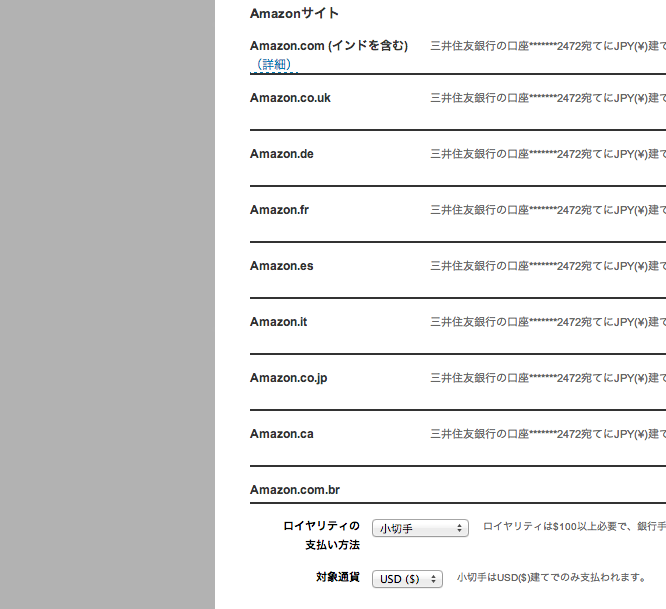
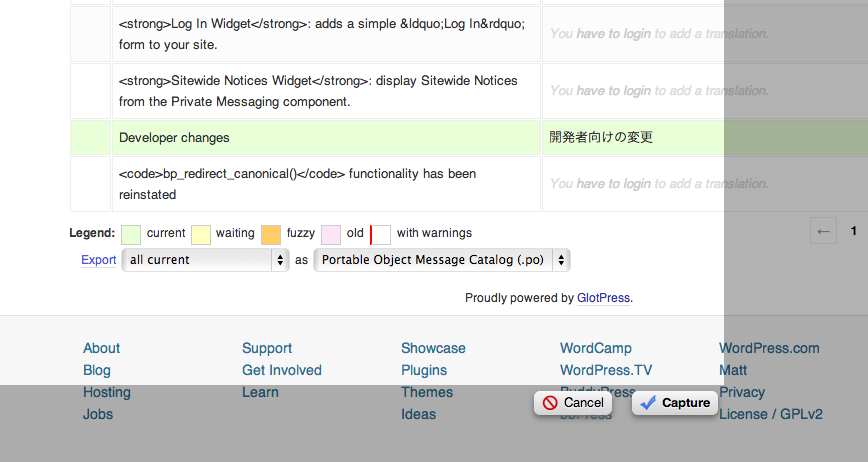
















kindle„ĀßÔľĒ„ā≥„ÉěśľęÁĒĽ„āíŚáļÁČą„Āó„āą„ĀÜ„Ā®śÄĚ„Ā£„Ā¶„Āü„Āģ„Āß
„Āč„Ā™„āäŚĹĻÁęč„Ā°„Āĺ„Āó„Āü„Äā„Āā„āä„ĀĆ„Ā®„ĀÜ„ĀĒ„ĀĖ„ĀĄ„Āĺ„ĀôÔľĺÔľĺ